Sådan får du visse kontakter til at ringe på lydløs Android

Hvis du vil få kontakter til at ringe på lydløs på din Android, skal du bare justere Forstyr ikke-undtagelser for foretrukne kontakter. Detaljer i artiklen.
Gmail som en tjeneste kan være ret solid, men Gmail-appen til Android er ikke alles kop te. Siden Google indstillede Inbox (som var en sjov favorit), har Gmail til Android næppe været en værdig erstatning. Især hvis der er væsentlige problemer som at Gmail ikke sender e-mails.
Hvis du ikke er i stand til at modtage e-mails via Gmail, så tjek vores artikel om det her . På den anden side, hvis du ikke er i stand til at sende e-mails, da de sidder fast i udbakken, skal du følge trinene nedenfor.
Indholdsfortegnelse:
Hvorfor sender Gmail ikke mine e-mails?
Der er flere grunde til, at dette ville ske. Normalt er der et midlertidigt problem på serversiden, og dine e-mails vil, efter nogen tid i Udbakke, blive sendt til sidst. Men problemet kan ligge i appen, forbindelsen eller dårligt konfigureret POP/SMTP-server.
Uanset hvad det er, er vi sikre på, at du er ret irriteret over det. Sørg for at følge de fejlfindingstrin, vi har angivet nedenfor, for at Gmail kan begynde at sende dine e-mails igen.
Løsning 1 – Dobbelttjek modtagere og e-maildetaljer
For det første, og vi peger her på det åbenlyse, men dobbelttjek din modtagers e-mailadresse og emnefeltet. Selv en lille fejl forhindrer afsendelse, og din e-mail-besked vil blive permanent fast i udbakken.
På den anden side, hvis du er sikker på, at alt er korrekt, men dine Gmail-e-mails stadig ikke kan sendes, skal du fortsætte fejlfindingen.
Løsning 2 – Sørg for, at du har konfigureret Gmail-serveren korrekt
Hvis du bruger andre e-mail-konti (ikke-Gmail-konti), skal du sørge for, at du er korrekt logget ind med dine legitimationsoplysninger. Sørg desuden for, at POP/SMTP-servere bruger passende porte.
Du kan lære mere om, hvordan du indstiller og konfigurerer en tredjeparts-e-mail-konto på Gmail-klienten, her .
Løsning 3 – Ryd cache og data
For at løse sædvanlige problemer med tredjepartsapps på Android er det bedste første skridt at rydde den lokalt gemte cache og data. Disse gemmes for at opbevare dine filer, fremskynde indlæsningshastighederne (så ikke alt skal indlæses hver gang du får adgang til en app) og mere.
Men efter et stykke tid kan det at have en rigelig cache og data bringe mere dårligt end godt, sænke appen, få den til at undlade at starte eller gå ned. Derfor anbefaler vi at rydde cache og data.
Følg disse instruktioner for at rydde cache og data fra Gmail på Android:
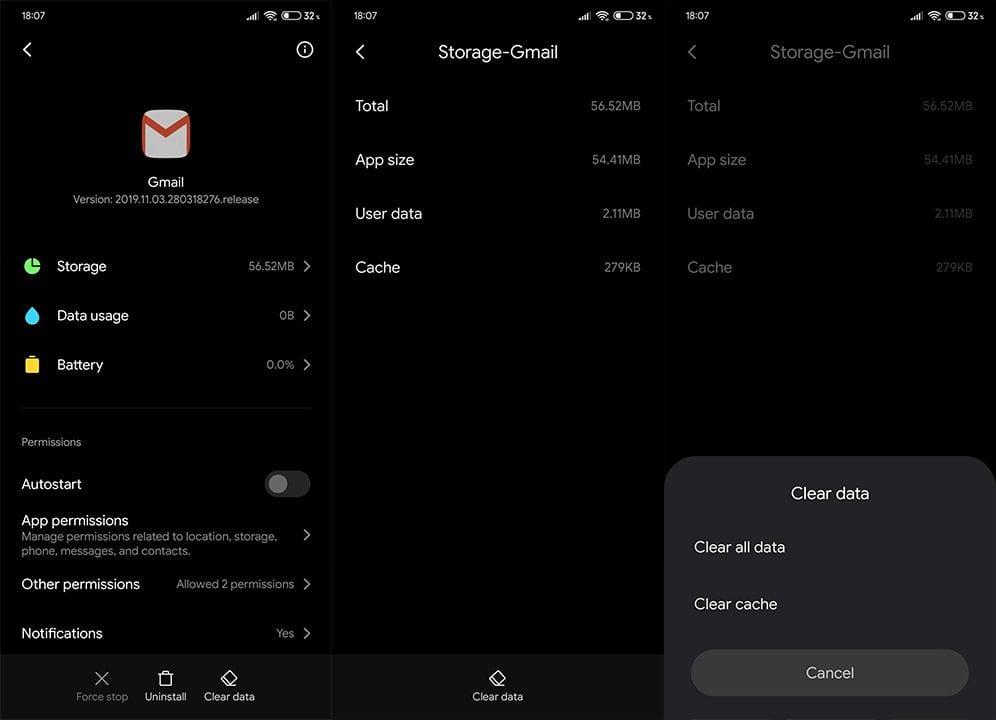
Løsning 4 – Geninstaller Gmail
Hvis det forrige trin faldt til kort, kan du prøve at afinstallere Gmail. Selvfølgelig gør nogle OEM'er med deres Android-oplevelse tæt på lager Gmail til en systemapp. Det betyder, at du ikke er i stand til at afinstallere det, men snarere afinstallere dets opdateringer, og de vil installere igen.
På en eller anden måde er det et forsøg værd. Følg disse trin for at geninstallere Gmail på dit Android-håndsæt:
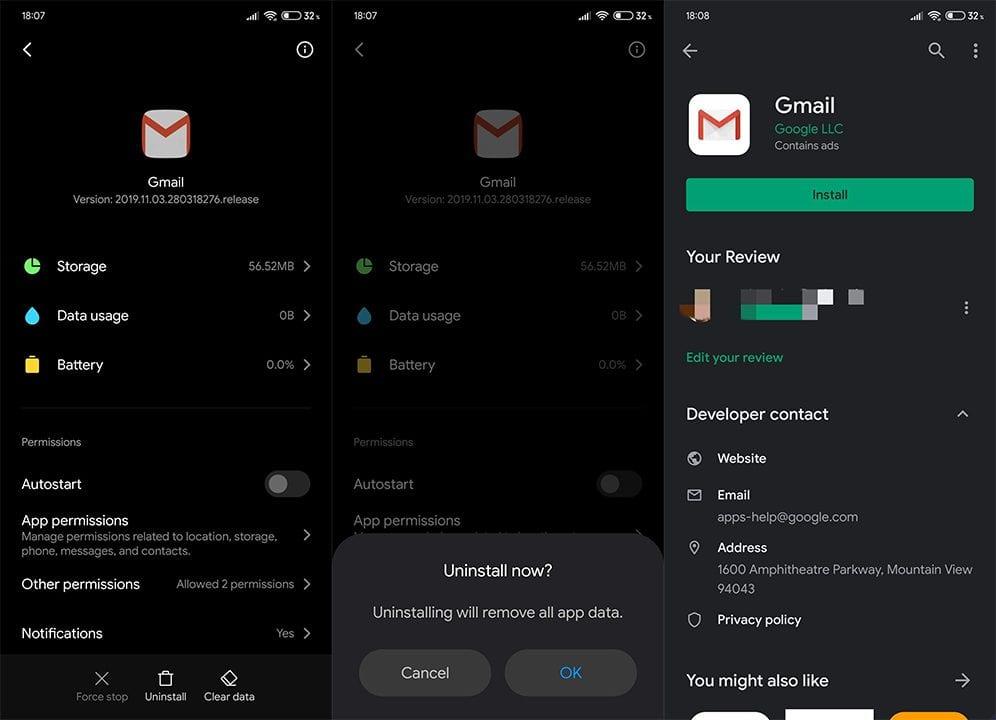
Løsning 5 – Fjern Google-kontoen, og tilføj den igen
Endelig kan du prøve at starte med en ren tavle - fjern din Google-konto og tilføj den igen. På denne måde nulstilles Gmail og andre Google-tjenester på din enhed. Fremgangsmåden er enkel, og du vil ikke miste noget, da alt er cloud-baseret.
Følg disse trin for at fjerne Google-kontoen fra din enhed og tilføje den igen:
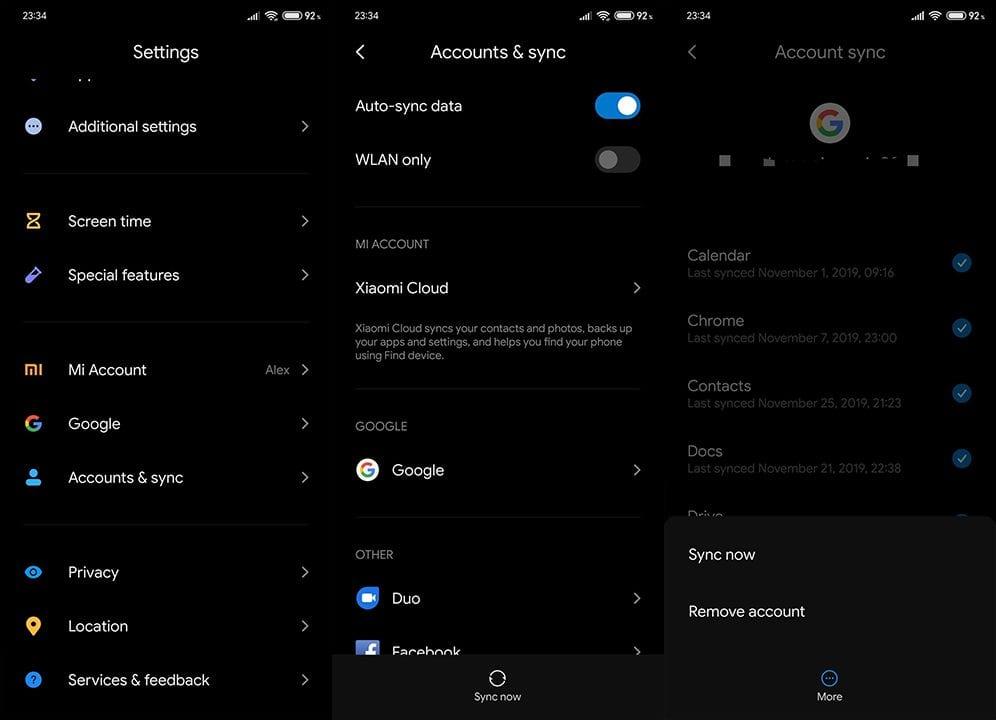
Det er det sidste, vi kan foreslå. Hvis problemet fortsætter, skal du sørge for at kontakte Google Support og bede om en løsning.
Bare husk, at Gmail, ligesom mange af Googles platforme, er et objekt for konstant forandring. Ændringer, der formodes at gøre tingene bedre, men som bringer en masse isolerede eller endda offentlige problemer til slutbrugerne.
Med det kan vi kalde det en wrap. Tak, fordi du læste med, og sørg for at fortælle os om dine problemer med Gmail eller mulige løsninger, som vi har glemt at nævne. Det kan du gøre i kommentarfeltet nedenfor. Eller du kan lige så godt dele dine 2 øre på eller .
Redaktørens note: Denne artikel blev oprindeligt udgivet i november 2019. Vi sørgede for at forny den for friskhed og nøjagtighed.
Din Google-konto kommer med 15 GB gratis lagerplads fordelt på Google Fotos, Drev og Gmail. Når du løber tør for kontoplads, kan du ikke modtage eller sende e-mails på Gmail.
Trin 1: Start Gmail-appen på din telefon.
Trin 2: Tryk på dit profilbillede i øverste højre hjørne, og vælg Lager.
Trin 3: Tjek en detaljeret lageropdeling. Tryk på Ryd plads for at lære forslagene til at slette store og unødvendige filer.
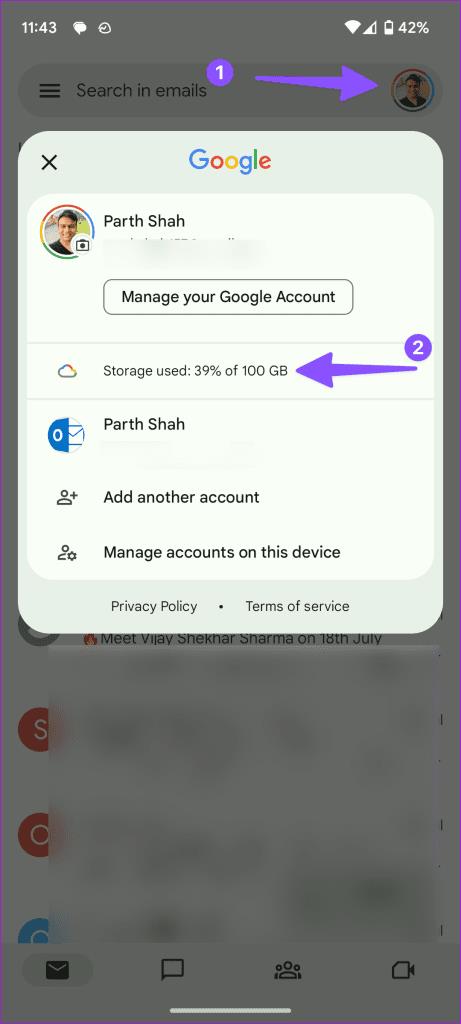
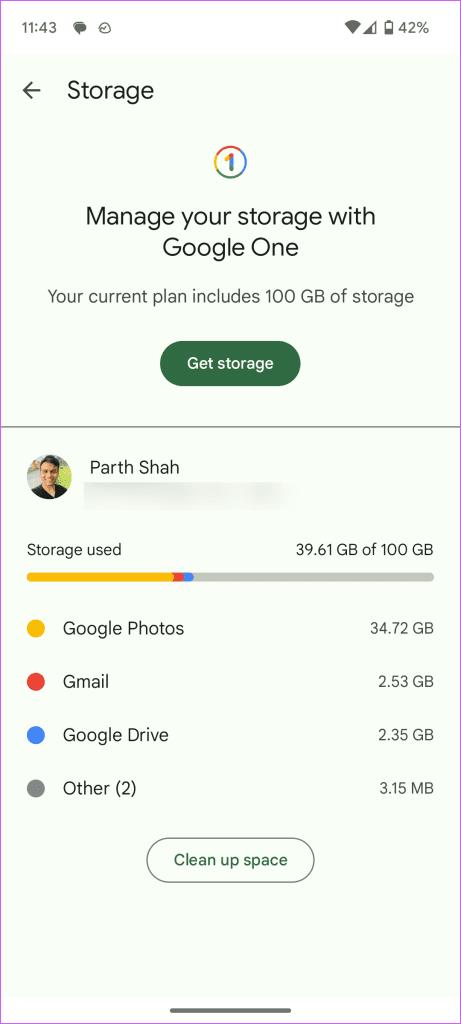
Du kan også abonnere på en af Google One-planerne for at øge lagerpladsen.
Hvis du vil få kontakter til at ringe på lydløs på din Android, skal du bare justere Forstyr ikke-undtagelser for foretrukne kontakter. Detaljer i artiklen.
Hvis dine Android-apps bliver ved med at lukke uventet, skal du ikke lede længere. Her vil vi vise dig, hvordan du løser det i nogle få enkle trin.
Hvis besked om voicemail ikke forsvinder på Android, skal du rydde lokale data, afinstallere appopdateringer eller kontrollere notifikationsindstillinger.
Hvis Android-tastaturet ikke vises, skal du sørge for at nulstille appen ved at rydde lokale data, afinstallere dens opdateringer eller deaktivere bevægelser.
Hvis du ikke kan åbne e-mail-vedhæftede filer på Android, skal du downloade den vedhæftede fil og apps, der kan åbne den, og prøve igen. Nulstil også Gmail eller brug pc.
Hvis du får fejlen Problem Loading Widget på Android, anbefaler vi at fjerne og tilføje widgetten igen, kontrollere tilladelser eller rydde cache.
Hvis Google Maps ikke taler i Android, og du ikke hører anvisninger, skal du sørge for at slette data fra appen eller geninstallere appen.
Instruktioner til at skifte hårfarve ved hjælp af PicsArt på din telefon For at ændre hårfarven på dine billeder enkelt og nemt, inviterer vi dig her til at følge med.
LDPlayer: Android Emulator til Windows PC & Laptop, LDPlayer er en gratis Android emulator på computer. Uanset om du er pc- eller bærbar bruger, er LDPlayer stadig tilgængelig
Hvis Gmail til Android ikke sender e-mails, skal du kontrollere modtagernes legitimationsoplysninger og serverkonfiguration, rydde appens cache og data eller geninstallere Gmail.








